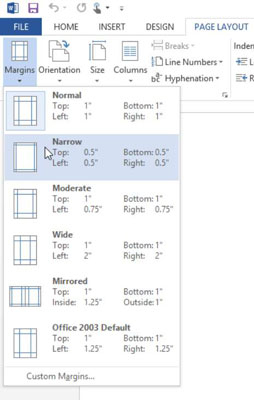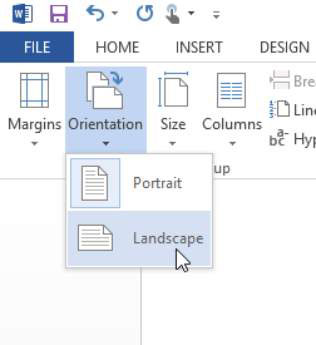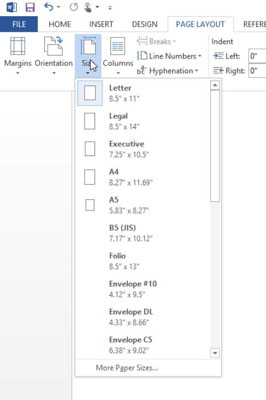Veerised on tühja ruumi hulk, mille Word 2013 jätab paberi mõlemale küljele. Enamikul juhtudel soovite, et need oleksid kõigil külgedel ligikaudu ühesugused või vähemalt mõlemal paremal/vasakul ühesugused, et dokument näeks välja sümmeetriline.
Erijuhtudel, näiteks kui köitate dokumenti vasakul või ülaosas, võite jätta ühele konkreetsele küljele rohkem tühja ruumi.
Kuidas määrata Word 2013 lehe veerisid
Word pakub mitmeid hõlpsasti kasutatavaid eelseadeid. Soovi korral saate ka veerised lehe mõlemale küljele eraldi määrata.
Valige Word 2013 dokumendis Lehekülje paigutus → Veerised → Kitsas.
Kitsaste veeriste eelseadistused rakendatakse dokumendi ülemisele, alumisele, paremale ja vasakule veerisele.
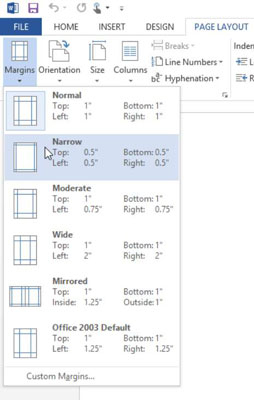
Suvand Peegeldatud veeris võimaldab määrata paremale ja vasakule erinevad veerised, olenevalt sellest, kas lehekülje number on paaritu või paaris. See suvand võimaldab teil printida kahepoolse brošüüri lehti nii, et köidetava lehe kummale poole jääb lisaruum.
Klõpsake uuesti nuppu Veerised ja seejärel valige Kohandatud veerised.
Avaneb dialoogiboks Lehekülje häälestus.
Tippige kastidesse Ülemine, alumine, vasak ja parem väärtus 1.3 ja seejärel klõpsake nuppu OK.

Margid muutuvad.
Saate aru, kuna näidistekst on lehtedel erinevalt paigutatud.
Salvestage oma töö.
Kuidas määrata lehe suurust ja suunda Word 2013-s
Mall ei pruugi alati kasutada loodava töö jaoks õiget paberi suurust või lehe orientatsiooni. Mõnel juhul võib üks või mõlemad vajada kohandamist.
Standardne paberi suurus USA-s on 8,5 x 11 tolli, tuntud ka kui Letter. Enamik Wordi kaudu saadaolevaid malle kasutab seda paberiformaati, kuigi on ka erandeid. Näiteks ümbrikumall võib kasutada lehe suurust, mis ühtib standardse äriümbrikuga, või legaalses lühimall võib kasutada Legal-formaadis paberit (8,5 x 14 tolli).
Dokumendi orientatsioon võib olla kas püst- või horisontaalrežiimis. Portree on standardleht, mille paberi pikem külg jookseb mööda vasakut ja paremat. Rõhtpaigutus on pööratud leht, mille paberi pikem külg jookseb mööda ülemist ja alumist.
Valige oma praeguses Word 2013 dokumendis Lehekülje paigutus → Orientatsioon → Maastik.
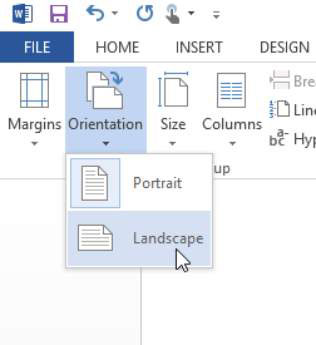
Leht lülitub horisontaalrežiimile.
Klõpsake nuppu Orientation ja valige Portrait, et muuta orientatsioon tagasi portreerežiimi.
Klõpsake nuppu Suurus ja valige kuvatavast ripploendist A4 8,27" x 11,69".
Võimalik, et peate selle valiku leidmiseks allapoole kerima. Menüüs saadaolevad valikud võivad siin näidatust erineda või teises järjekorras.
Paberi suurus muutub.
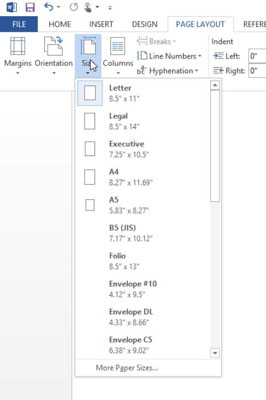
A4 on Euroopas laialt levinud paberiformaat. Otsige Internetist veebisaite, mis selgitavad erinevates riikides levinud paberiformaate. Siin on üks selline sait, mille on kirjutanud Markus Kuhn .
Paberiformaadi muutmine Wordis ei muuda loomulikult paberi suurust teie printeris, nii et kui prindite erineva suurusega paberile, kui olete Wordile öelnud, et kasutate, ei pruugi printimine olla paberi keskel.
Praktika lisamiseks klõpsake nuppu Suurus, valige Rohkem paberiformaate ja seadistage kohandatud paberiformaat, sisestades dialoogiboksi Lehekülje häälestus vahekaardile Paper laiuse ja kõrguse.
Salvestage oma töö.